Что такое ошибка диспетчера очереди печати?
Прежде всего, диспетчер очереди печати — это такая служба, которая изначально интегрирована в вашу систему и реализует функцию отправки сигнала на сервер печати. Таким образом, она отвечает за правильную работу принтера. Однако несколько пользователей неоднократно сталкивались и продолжают сталкиваться с различными проблемами, связанными с принтером.
Вот список наиболее популярных проблем, с которыми обычно сталкиваются люди:
- Ошибка Диспетчера очереди печати 1068
- Ошибка Диспетчера очереди печати 1067
- Локальная подсистема печати не выполняется
- Ошибка диспетчера очереди печати 0x800706b9

Ошибка диспетчера очереди печати 1068

Служба локального диспетчера очереди печати не запущена

Ошибка диспетчера очереди печати 0x800706b9

Ошибка диспетчера очереди печати 1067
На самом деле не имеет значения, с какой из них вы имеете дело, потому что все эти ошибки обычно вызваны другими службами, которые могут работать некорректно. Основная причина обычно заключается в службах RPC (Удалённый вызов процедур), которые играют важную роль в процессах печати. Следовательно, вероятнее всего, вы столкнулись с этой ошибкой, потому что RPC неисправен, либо не запущен вообще. К счастью, с нашей помощью, решить эту проблему не составит большого труда, имея полный набор решений, о которых говорится в статье ниже. Обратите внимание, что эти методы позволяют решить все виды вышеупомянутых ошибок.
1. Используйте автоматическое восстановление
Существует ряд бесплатных программ для восстановления, которые способны решить эту проблему. Мы рекомендуем использовать Advanced System Repair Pro, который отлично справляется с исправлением подобных ошибок. Используя точные алгоритмы, он сканирует ваше устройство на наличие уязвимостей, которые могут спровоцировать эту проблему, и автоматически устраняет их. В современном мире разработка утилит значительно облегчила нашу жизнь, и Advanced System Repair Pro является абсолютным тому подтверждением.
Скачать средство восстановления Windows

Существуют специальные утилиты для восстановления Windows, которые могут решить проблемы, связанные с повреждением реестра, неисправностью файловой системы, нестабильностью драйверов Windows. Мы рекомендуем вам использовать Advanced System Repair Pro для исправления ошибок «Диспетчер очереди печати» в Windows 10.
2. Убедитесь, что все необходимые службы работают.
Как упоминалось выше, диспетчеру очереди печати требуются другие дополнительные услуги, необходимые для выполнения задач. Не исключено, что одна из связанных служб по какой-то причине перестала работать и ее нужно перезагрузить. Вот как это можно сделать:
- Нажмите Windows Key + R кнопки одновременно и вставьте
services.msc. - Далее найдите Диспетчер печати службу и щелкните по ней правой кнопкой мыши.
- В раскрывшемся меню выберите Предложения.
- В открывшемся окне перейдите в Зависимости и посмотрите, от каких служб зависит Диспетчер печати.
- После этого найдите в списке каждую службу и проверьте, все ли работает. Если нет, щелкните правой кнопкой мыши на службу и выберите Start кнопку.
- Даже если все службы работают, попробуйте перезапустить их, щелкнув правой кнопкой мыши и выбрав Restart кнопку.
Наконец, вы можете проверить, решил ли этот метод возникающую ошибку.
3. Запустите средство устранения неполадок принтера.
Если предыдущий метод не помог, вы можете попробовать другое решение — Printer TroubleShooter. Это встроенная функция, которая позволяет пользователям сканировать ваше устройство на наличие проблем и потенциально устранять их. Вот как это сделать:
- Щелкните левой кнопкой мыши на Меню Пуск в левом нижнем углу экрана и выберите Настройки. Или используйте Windows Key + I сочетания клавиш.
- Затем выберите Обновление и безопасность.
- В открывшейся вкладке перейдите в меню левой панели, найдите и нажмите Устранение неполадок.
- После этого найдите Принтер и нажмите на него.
- В раскрывшемся меню нажмите на Запустить средство устранения неполадок кнопку.
- Позвольте Windows найти проблемы и исправить их. После завершения перезагрузите компьютер и повторите попытку печати.
4. Перезапустите службы диспетчера очереди печати через командную строку.
- На вкладке поиска рядом с Меню Пуск напишите
cmd. - Затем щелкните правой кнопкой мыши на Командная строка , а затем выбрать Запуск от имени администратора.
- В открывшемся окне по очереди вставьте эти команды и нажмите Enter после каждой команды:
- В конечном итоге ваши службы будут восстановлены и больше не будут вызывать подобные ошибки.
net stop spooler
del /Q /F /S "%systemroot%System32SpoolPrinters*.*"
net start spooler
5. Обновите драйверы
Также возможно, что вы не обновляли драйверы принтера уже долгое время. Устаревшие драйверы могут не поддерживаться и быть несовместимы с вашим принтером. Если вы не уверены, установлены ли у вас свежие драйверы, выполните следующие действия:
- Щелкните левой кнопкой мыши на Меню Пуск и выберите Диспетчер устройств.
- Арендовать Принтеры, щелкните правой кнопкой мыши и выберите Обновить драйвер.
- Позвольте Windows найти новые драйверы и загрузить их, следуя инструкциям на экране.
Перезагрузите компьютер и посмотрите, не изменилось ли что-нибудь после обновления. Если нет, перейдите к следующему способу ниже.
Вы также можете использовать утилиту IOBit Driver Booster, которая может сканировать ваше устройство на наличие отсутствующих драйверов и немедленно заменять их на новые.

Стартовый экран Driver Booster

Результаты сканирования Driver Booster

Раздел инструментов Driver Booster
Скачать Driver Booster
6. Отключите параметр «Разрешить взаимодействие с рабочим столом».
В редких случаях, но все же возможно, что диспетчер очереди печати принтера перестает работать должным образом из-за включенного разрешения на взаимодействие с рабочим столом. Таким образом, вы можете попробовать отключить эту опцию:
- Нажмите Windows Key + R кнопки одновременно и вставьте
services.msc. - Далее найдите Диспетчер печати службу и щелкните по ней правой кнопкой мыши.
- В раскрывшемся меню выберите Предложения.
- Затем перейдите во вкладку Вход в систему меню. Найдите Разрешить взаимодействие с рабочим столом опцию и отключите его при необходимости.
По завершении закройте окно и попробуйте распечатать что-нибудь снова.
Итоги
Проблемы с диспетчером очереди печати довольно распространены, и их можно легко устранить, выполнив указанные выше действия. Я надеюсь, что эта статья, наконец, помогла вам решить эту досадную ошибку и позволила печатать необходимые файлы. Хотя эта статья посвящена Windows 10, эту проблему можно решить и в более старых версиях с помощью тех же методов.
Troubleshooting common issues with the printer spooler
Updated on August 20, 2021
This guide will walk you through a number of proven solutions for how to fix print spooler errors and problems in Windows 11 PCs, laptops, and Microsoft Surface devices. These tips are designed to work around or solve any Windows 11 printing problems preventing tasks from being sent to a printer.
What Causes the Print Spooler to Stop Running?
The print spooler is a part of the Windows 11 operating system that organizes printing tasks and queues them up for being sent to connected printers or printing services. Errors can occur when the print spooler is overloaded with tasks, is conflicting with other aspects of the operating system, or is simply being affected by a glitch or bug caused by an out-of-date driver, app, or version of Windows 11.
How Do I Fix the Print Spooler in Windows 11?
Here’s all of the best solutions for fixing Windows 11 print spooler errors and bugs organized from easiest and fastest to more complex.
-
Restart Windows 11. This is common advice but it’s also advice that often works to fix bugs and glitches on Windows PCs, laptops, and Microsoft Surface devices.
-
Download and install the latest Windows 11 update. Most print spooler errors and problems are often fixed in newer builds of the Windows 11 operating system which are released on a very regular basis.
-
Update your Windows 11 apps. As with Windows updates, app updates can also fix a number of issues affecting the printer spooler. This is especially important if you continue to encounter errors when using a specific app for printing.
-
Run the Printer troubleshooter. Open Settings > Troubleshoot > Other trouble-shooters and select Run next to Printer to run the Printer troubleshooter. This will scan your Windows 11 device for printer-related errors and fix them automatically.
If you can’t find this option in Windows 11’s Settings app, open Settings, type Troubleshooter in the search bar, and select Troubleshoot other problems.
-
Stop, start, and reset the Windows 11 Print Spooler. Try stopping and starting the print spooler to see if that fixes the issue. If it doesn’t, reset the print spooler and try sending your file to the printer again.
-
Clear the print queue. The print spooler may be overloaded with too many print jobs. Try removing all the jobs and then try to print your project again.
-
Try using another app for printing. It’s possible the Windows app you’re using is causing the problem. If you can, try opening the file in another program and printing it from there.
-
Remove all other printers from your Windows 11 device. Sometimes having multiple printers connected to a Windows 11 device can cause conflicts and spooler errors.
You can remove printers via Settings > Bluetooth & devices > Printers & scanners.
-
Remove your printer and add it back again. This may feel like an inconvenience but it should only take a few minutes and could fix the spooler bugs you’re experiencing.
-
Update the printer drivers. Out-of-date device drivers are a very common cause of all kinds of hardware problems.
-
Use Windows Compatibility Mode. If you’re using an old printer that requires an equally old program or drivers to work, try running the associated app and drivers in Windows Compatibility Mode.
-
Reset the spooler registry keys. This is a relatively advanced solution but it has been known to fix print spooler errors as it’s essentially an alternative way to reset the spooler data if none of the above options work. To do this, open the relevant registries and delete everything in its folder except for the winprint entry.
For 32 bit Windows use:
//HKEY_LOCAL_MACHINESYSTEM/CurrentControlSet/Control/Print/Environments/Windows NT x86/Print Processors/For 64 bit Windows use:
//HKEY_LOCAL_MACHINESYSTEM/CurrentControlSet/Control/Print/Environments/Windows NT x64/Print Processors/
How to Fix Printer Spooler Errors in Windows 10
FAQ
-
How do I restart a printer spooler?
From the Windows start menu, search for Services; Windows services are programs that run in the background that you usually don’t interact with. Double-click Printer Spooler > select Stop under Service Control > press Start to restart the process. You can also restart the service by right-clicking Printer Spooler from the Services window or Task Manager > Services > right-clicking Printer Spooler > Restart.
-
How do I set a default printer in Windows 11?
If you haven’t already done so, first add a network printer in Windows 11 by selecting Settings > Bluetooth & devices > Printers & scanners > Add device. Once you’ve connected to the printer, select it from the printers list and choose Set as default to make it your primary printer.
Thanks for letting us know!
Get the Latest Tech News Delivered Every Day
Subscribe

Во время печати различных документов в Windows могут возникнуть разного рода проблемы, после которых принтер отказывается печатать. Что делать?
В основном, причиной такой неприятности является сбой в работе или ошибка очереди печати принтера — специальной системный сервис, являющийся ключевым в системе управления печатью Виндовс и следящий за порядком документов в очереди. В результате документы отправляются в отложенную печать и просто сохраняются в памяти.
Чтобы исправить ситуацию, можно попробовать сделать следующее.
Открываем Панель управления Windows и заходим в раздел «Оборудование и звук»>>>»Устройства и Принтеры»:
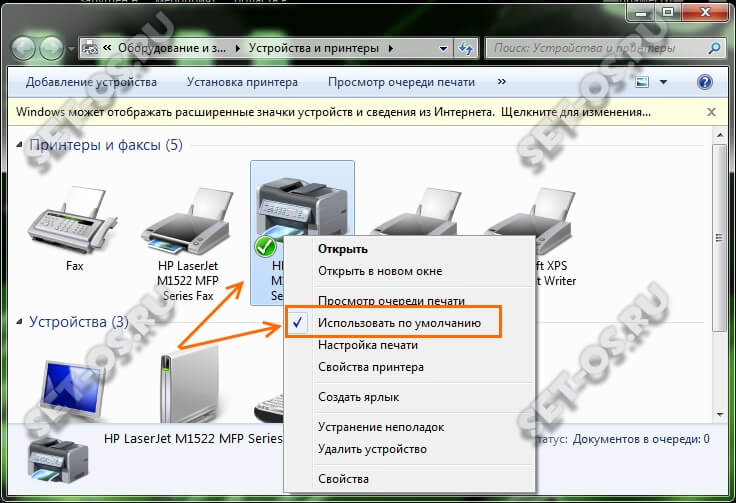
Находим свой принтер и кликаем по нему правой кнопкой мыши. В появившемся меню снимаем галочку «Использовать по умолчанию», если она установлена.
Далее надо снова кликнуть по нему правой кнопкой и выбрать пункт «Просмотр очереди печати». Здесь надо убедиться, что она пустая и в ней не осталось документов:
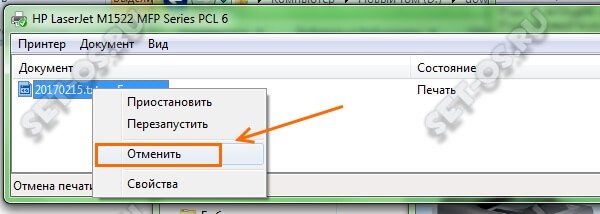
Если что-то осталось, то необходимо кликнуть по документу правой кнопкой мыши и выбрать пункт меню «Отменить».
Теперь надо в этом же окне открыть раздел меню Печать и снова поставить галочку «Использовать по умолчанию».

Теперь надо перезагрузить компьютер и проверить результат. Обычно после этого ошибка очереди печати пропадает и принтер работает как положено.
Если предыдущий шаг не помог, тогда надо зайти в системную консоль «Управление» и зайти в раздел «Службы». В списке сервисов надо найти «Диспетчер печати» и кликнуть по нему дважды чтобы открылось такое окно:
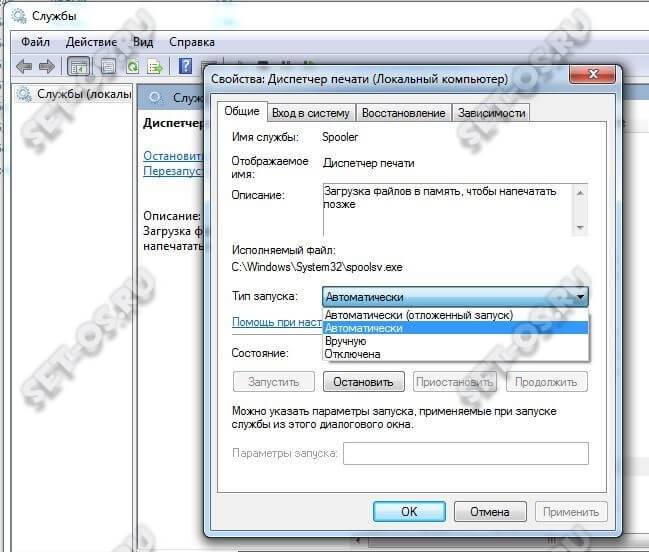
Проверьте, чтобы тип запуска службы стоял «Автоматически», а в поле состояние было написано «Работает».
Ещё один способ восстановить нормальную работу принтера — это запустить командную строку Windows с правами Администратора и ввести команду:
sc config spooler depend= RPCSS
Заметьте, что перед «RPCSS» надо оставить пробел:
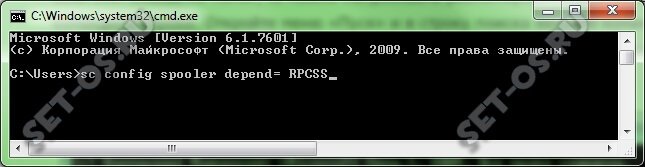
Нажимаем клавишу «Enter» и ждём, пока команда отработает. После этого перезагружаем свой ПК или ноутбук и и проверяем — ошибка очереди печати Виндовс должна устраниться.
Служба диспетчера очереди печати является вашим основным соединителем с принтером, и если по какой-либо причине эта служба не работает, вы не сможете распечатать свои документы. И бывает, что служба Print Spooler не работает в Windows по разным причинам.
Итак, мы подготовили несколько обходных путей на случай возникновения проблем с Print Spooler в Windows 10 .
Поскольку это может быть серьезной проблемой, мы рассмотрим следующие сценарии и сообщения об ошибках:
- Служба диспетчера очереди печати автоматически останавливается в Windows 7 — в прошлом пользователи Windows 7 сообщали, что служба диспетчера очереди печати имеет тенденцию иногда останавливаться.
- Служба диспетчера очереди печати не работает под управлением Windows 10 — проблемы со службой диспетчера очереди печати также распространены в Windows 10.
- Ошибка 1068. Диспетчер очереди печати. Ошибка 1068 является одной из наиболее распространенных проблем, связанных со службой диспетчера очереди печати, с которой вы можете столкнуться.
- Диспетчер очереди печати продолжает останавливаться — Диспетчер очереди печати также может внезапно перестать работать, даже если вы можете запустить его в первую очередь.
- Диспетчер очереди печати Windows 10 не запускается. С другой стороны, вы можете вообще не запускать диспетчер очереди печати.
Мы много писали о проблемах Print Spooler раньше. Добавьте эту страницу в закладки, если она понадобится вам позже.
Решения для устранения проблем с сервисом Print Spooler
Содержание:
- Перезапустите службу диспетчера очереди печати
- Убедитесь, что все зависимости работают
- Удалите ненужные принтеры
- Обновите драйверы принтера
- Запустите средство устранения неполадок
- Сбросить настройки интернета
- Отключите опцию «Разрешить сервису взаимодействовать с рабочим столом»
- Установите принтер Spooler на автоматический запуск
Решение 1. Перезапустите службу диспетчера очереди печати.
Так как Print Spooler иногда перестает работать или возникает ошибка, первое, что мы должны попытаться исправить, это просто перезапустить службу. Если вы не уверены, как это сделать, просто следуйте этим инструкциям:
- Зайдите в Поиск, введите services.msc и откройте Службы
- Найти службу диспетчера очереди печати
- Щелкните правой кнопкой мыши на нем и перейдите к перезагрузке, как показано на скриншоте ниже.

Эта команда перезапустит службу диспетчера очереди печати и, надеюсь, вернется в рабочее состояние. Но, если перезапуск службы не работает, попробуйте некоторые из следующих решений.
Решение 2. Убедитесь, что все зависимости работают
Для работы диспетчера очереди печати требуются некоторые другие службы, и если эти службы останавливаются, служба диспетчера очереди печати также будет остановлена.
Чтобы выяснить, какие службы необходимы для работы диспетчера очереди печати, выполните следующие действия.
- Перейдите в раздел «Службы» и найдите «Диспетчер очереди печати» (как описано выше).
- Щелкните правой кнопкой мыши службу диспетчера очереди печати и перейдите в Свойства
- Перейдите на вкладку «Зависимости» и найдите, какие службы необходимы для запуска диспетчера очереди печати.

- Теперь выполните поиск в службах и убедитесь, что все «зависимости» запущены.
Не можете получить доступ к редактору реестра? Все не так страшно, как кажется. Ознакомьтесь с этим руководством и быстро решите проблему.
Решение 3 — Удалите ненужные принтеры
Если на вашем компьютере установлено более одного драйвера принтера, весьма вероятно, что драйверы будут мешать друг другу.
Итак, лучшее, что вы можете сделать, это удалить все ненужные принтеры, чтобы тот, который вы используете в настоящее время, мог работать без каких-либо перерывов.
Вот как удалить ненужные принтеры в Windows 10:
- Перейдите в Поиск, введите devicemngr и откройте Диспетчер устройств.
- Найдите принтер, который хотите удалить, щелкните его правой кнопкой мыши и перейдите к разделу «Удаление устройства» .
- Следуйте дальнейшим инструкциям на экране.
- Перезагрузите компьютер.
Решение 4 — Обновите драйверы принтера
Если ваши драйверы принтера устарели, есть большая вероятность, что вы столкнетесь с некоторыми ошибками при попытке печати документов.
Чтобы исключить эту возможность из уравнения, мы собираемся обновить драйвер принтера и установить последнюю версию программного обеспечения.
Вот как это сделать:
- Перейдите в Поиск, введите devicemngr и откройте Диспетчер устройств.
- Найдите принтер, который хотите удалить, щелкните его правой кнопкой мыши и перейдите в раздел «Обновить драйвер» .
- Пусть мастер поищет новые драйверы.
- Следуйте дальнейшим инструкциям на экране.
- Перезагрузите компьютер.
Посмотрите наше руководство, чтобы улучшить свою игру и обновить драйверы как профессионал!
Обновлять драйверы автоматически
Если этот метод не работает или у вас нет необходимых навыков работы с компьютером для обновления / исправления драйверов вручную, мы настоятельно рекомендуем сделать это автоматически с помощью средства обновления драйверов Tweakbit .
Этот инструмент одобрен Microsoft и Norton Antivirus. После нескольких испытаний наша команда пришла к выводу, что это наиболее автоматизированное решение. Ниже вы можете найти краткое руководство о том, как это сделать.
- Загрузите и установите TweakBit Driver Updater
 После установки программа начнет сканирование вашего компьютера на наличие устаревших драйверов автоматически. Driver Updater проверит установленные вами версии драйверов по своей облачной базе данных последних версий и порекомендует правильные обновления. Все, что вам нужно сделать, это дождаться завершения сканирования.
После установки программа начнет сканирование вашего компьютера на наличие устаревших драйверов автоматически. Driver Updater проверит установленные вами версии драйверов по своей облачной базе данных последних версий и порекомендует правильные обновления. Все, что вам нужно сделать, это дождаться завершения сканирования. 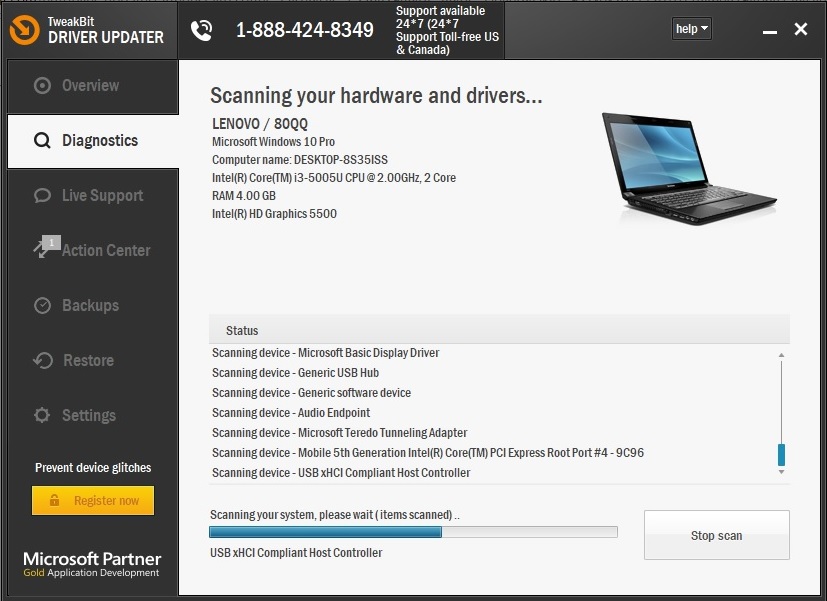 По завершении сканирования вы получите отчет обо всех проблемных драйверах, найденных на вашем ПК. Просмотрите список и посмотрите, хотите ли вы обновить каждый драйвер по отдельности или все сразу. Чтобы обновить один драйвер за раз, нажмите ссылку «Обновить драйвер» рядом с именем драйвера. Или просто нажмите кнопку «Обновить все» внизу, чтобы автоматически установить все рекомендуемые обновления.
По завершении сканирования вы получите отчет обо всех проблемных драйверах, найденных на вашем ПК. Просмотрите список и посмотрите, хотите ли вы обновить каждый драйвер по отдельности или все сразу. Чтобы обновить один драйвер за раз, нажмите ссылку «Обновить драйвер» рядом с именем драйвера. Или просто нажмите кнопку «Обновить все» внизу, чтобы автоматически установить все рекомендуемые обновления.
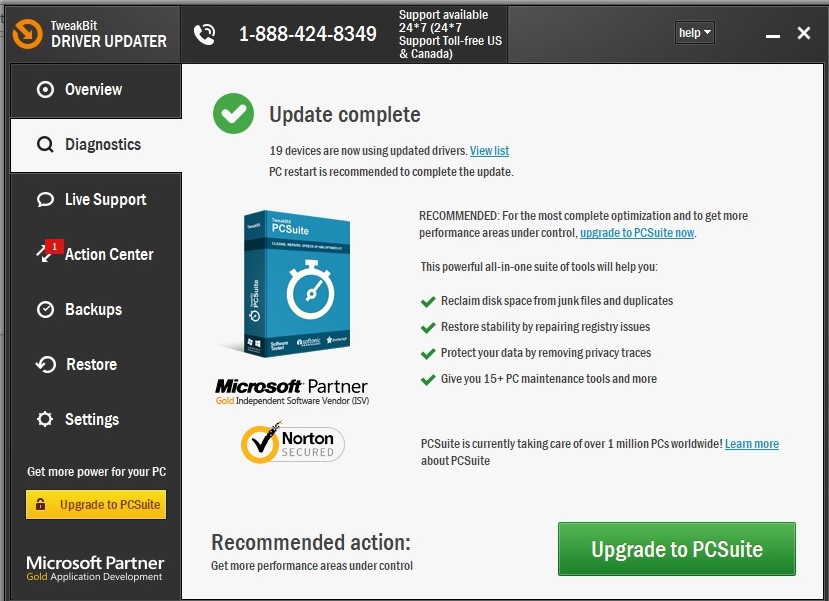
Примечание. Некоторые драйверы необходимо устанавливать в несколько этапов, поэтому вам придется нажимать кнопку «Обновить» несколько раз, пока не будут установлены все его компоненты.
Решение 5. Запустите средство устранения неполадок принтера
Если ни одно из приведенных выше решений не помогло решить проблему с диспетчером очереди печати, мы попробуем использовать средство устранения неполадок Windows 10.
Microsoft представила этот инструмент с обновлением Creators для Windows 10, и вы можете использовать его для решения различных системных ошибок, включая проблемы с принтером. Вот как запустить средство устранения неполадок Windows 10:
- Перейдите в настройки.
- Перейдите в раздел Обновления и безопасность > Устранение неполадок .
- Теперь нажмите « Принтер» и выберите «Запустить средство устранения неполадок».

- Следуйте дальнейшим инструкциям на экране. Завершите процедуру.
- Перезагрузите компьютер.
Решение 6 — Сброс настроек Интернета
Следующее, что мы собираемся сделать, это сбросить настройки Интернета. Вот как это сделать:
- Перейти к поиску и типу интернет-вариантов. Выберите Свойства обозревателя из меню.
- Перейдите на вкладку « Дополнительно » и нажмите « Сброс».

- Нажмите кнопку Сброс еще раз, чтобы подтвердить.
Решение 7. Отключите параметр «Разрешить службе взаимодействовать с рабочим столом»
И наконец, если вашему Диспетчеру очереди печати «разрешено взаимодействовать с рабочим столом», вы можете столкнуться с некоторыми проблемами. Итак, мы собираемся отключить эту опцию. Вот как:
- Перейдите в Поиск и введите services.msc.
- Откройте окно « Службы» и найдите службу диспетчера очереди печати . Щелкните правой кнопкой мыши и перейдите в Свойства .
- Когда откроется окно Свойства , перейдите на вкладку Журнал .
- Найдите Разрешить службе взаимодействовать с опцией рабочего стола и отключите ее.

- Нажмите Apply и OK, чтобы сохранить изменения.
Решение 8. Установите диспетчер очереди печати принтера при автоматическом запуске
Если служба не запускается автоматически при загрузке компьютера, это может объяснить, почему служба диспетчера очереди печати не работает в Windows.
Необходимость вручную включать службу каждый раз при запуске компьютера является трудоемкой задачей. Вы можете быстро решить эту проблему, установив службу диспетчера очереди печати на автоматический запуск. Вот шаги, чтобы следовать:
- Перейдите в Поиск> введите services.msc > открыть Службы
- Найдите службу диспетчера очереди печати
- Щелкните правой кнопкой мыши на нем> перейдите в Свойства>
- Перейдите к типу запуска и включите автоматический запуск .

Это все, я надеюсь, что эти решения помогли вам решить проблему с сервисом Print Spooler, если у вас есть какие-либо вопросы или комментарии, просто обратитесь к комментарию ниже. Если служба диспетчера очереди печати не работает в Windows даже после этих шагов, напишите нам в комментариях, и мы постараемся вам помочь.
Примечание редактора: этот пост был первоначально опубликован в ноябре 2015 года и с тех пор был полностью переработан и обновлен для обеспечения свежести, точности и полноты.
СВЯЗАННЫЕ ИСТОРИИ, КОТОРЫЕ ВЫ ДОЛЖНЫ ПРОВЕРИТЬ:
- Исправлено: очередь печати не очищается в Windows 10
- Принтер не будет печатать в Windows 10 [FIX]
- Исправьте ошибку «Принтер не в сети» в Windows 10, 8 или 7 (раз и навсегда)
- Исправлено: «Принтеру требуется вмешательство пользователя»
- Как скачать драйверы принтера Kyocera для Windows 10
На чтение 8 мин. Просмотров 796 Опубликовано 03.09.2019
Многие пользователи используют принтеры почти каждый день, но некоторые пользователи сообщали об ошибке Print Spooler 0x800706b9 на своем ПК. Эта проблема не позволит вам распечатать, поэтому в сегодняшней статье мы покажем, как ее исправить.
Ошибки принтера могут вызвать много проблем и помешать вам печатать документы, и, говоря об ошибках, вот некоторые распространенные проблемы печати, о которых сообщили пользователи:
- Ошибка 0x800706b9: недостаточно ресурсов для выполнения этой операции . Это полное сообщение об ошибке, с которым вы можете столкнуться, и если вы видите это сообщение, обязательно выполните полное сканирование системы.
- Диспетчер очереди печати Windows 10 не запускает недостаточно ресурсов . Это еще одна распространенная ошибка, которая может появиться. Если вы столкнулись с этой проблемой, обязательно создайте новую учетную запись пользователя и проверьте, помогает ли это.
- Диспетчер очереди печати недостаточно места для выполнения этой операции . Иногда при попытке печати документа может появиться это сообщение об ошибке. Если это произойдет, внесите пару небольших изменений в реестр, и проблема будет решена.
Содержание
- Ошибка диспетчера очереди печати 0x800706b9, как это исправить?
- Решение 1. Проверьте вашу систему на наличие вредоносных программ
- Решение 2 – Создать новую учетную запись пользователя
- Решение 3 – Изменить ваш реестр
- Решение 4 – Сброс winsock
- Решение 5. Запустите средство устранения неполадок принтера
- Решение 6. Остановите службу диспетчера очереди печати
- Решение 7 – Выполнить восстановление системы
- Решение 8. Обновите драйверы принтера
Ошибка диспетчера очереди печати 0x800706b9, как это исправить?
- Проверьте вашу систему на наличие вредоносных программ
- Создать новую учетную запись пользователя
- Измените свой реестр
- Сброс winsock
- Запустите средство устранения неполадок принтера .
- Остановите службу диспетчера очереди печати
- Выполните восстановление системы
- Обновите драйверы принтера
Решение 1. Проверьте вашу систему на наличие вредоносных программ

Несколько пользователей сообщили, что ошибка Print Spooler 0x800706b9 была вызвана заражением вредоносным ПО. Для решения этой проблемы рекомендуется выполнить полное сканирование системы и удалить все вредоносные программы с вашего компьютера.
Вы можете использовать любой антивирус для сканирования вашего ПК, но имейте в виду, что не все антивирусные инструменты одинаково эффективны. Даже если вы сканируете свой компьютер с помощью Защитника Windows или любого другого антивируса, вредоносное ПО может остаться незамеченным.
Поэтому рекомендуется использовать надежный антивирус, такой как Bitdefender . Этот антивирус предлагает максимальную защиту, поэтому он сможет найти любую вредоносную программу и удалить ее с вашего ПК. После того, как вы сканируете и удаляете вредоносное ПО, проблема должна быть решена.
- Загрузите Bitdefender Antivirus 2019 со специальной скидкой 35% .
Многие пользователи сообщали, что причиной этой проблемы было вредоносное ПО, но после его устранения проблема исчезла.
- Читайте также: решено: принтер HP Envy не печатает после обновления Windows 10
Решение 2 – Создать новую учетную запись пользователя
Если вы получаете ошибку диспетчера очереди печати 0x800706b9, возможно, проблема связана с повреждением учетной записи пользователя. Восстановление поврежденной учетной записи является утомительной и сложной задачей, поэтому обычно лучше просто создать новую учетную запись пользователя. Для этого просто выполните следующие простые шаги:
-
Откройте приложение Настройки и перейдите в раздел Аккаунты . Если вы хотите быстро получить доступ к приложению Настройки , просто используйте ярлык Ключ Windows + I .

-
Теперь выберите Семья и другие люди на левой панели. Теперь нажмите кнопку Добавить кого-то еще на этот компьютер на правой панели.

-
Выберите У меня нет информации для входа этого человека .

-
Выберите Добавить пользователя без учетной записи Microsoft .

-
Введите желаемое имя пользователя и пароль и нажмите Далее .

После создания новой учетной записи пользователя переключитесь на нее и проверьте, сохраняется ли проблема. Если проблема не появляется в новой учетной записи, вам нужно переместить свои личные файлы в новую учетную запись и начать использовать ее вместо старой.
Решение 3 – Изменить ваш реестр
Иногда Print Spooler error 0x800706b9 может произойти из-за определенных настроек. Доступ к этим настройкам возможен только через ваш реестр, поэтому для решения проблемы вам необходимо изменить его. Для этого вам просто нужно выполнить следующие шаги:
-
Нажмите Windows Key + R и введите regedit . Теперь нажмите Enter или нажмите ОК .

-
Перейдите к HKEY_LOCAL_MACHINESYSTEMCurrentControlSetServicesSpooler на левой панели.Если вы хотите, вы можете экспортировать этот ключ и использовать его в качестве резервной копии на случай, если что-то пойдет не так после изменения реестра. На правой панели дважды нажмите DependOnService .

-
Теперь удалите http из поля Значение данных и нажмите ОК .

После внесения этих изменений перезагрузите компьютер и проверьте, сохраняется ли проблема. Несколько пользователей сообщили, что этот метод работает для них, поэтому вы можете попробовать его. Просто будьте осторожны при изменении реестра и создайте резервную копию на всякий случай.
Решение 4 – Сброс winsock
По словам пользователей Print Spooler ошибка 0x800706b9, может появиться по разным причинам, но вы можете решить эту проблему, просто сбросив winsock. Эта процедура довольно проста, и вы можете выполнить ее, просто запустив одну команду в командной строке. Для этого выполните следующие действия:
-
Нажмите Windows Key + X , чтобы открыть меню Win + X. Теперь выберите Командная строка (Администратор) или PowerShell (Администратор) .

- При запуске Командная строка выполните команду netsh winsock reset . Теперь перезагрузите компьютер.
После перезагрузки компьютера проверьте, сохраняется ли проблема. Несколько пользователей исправили эту проблему, выполнив эту команду, поэтому обязательно попробуйте ее.
- ЧИТАЙТЕ ТАКЖЕ: ИСПРАВЛЕНИЕ: невозможно установить принтер в Windows 10
Решение 5. Запустите средство устранения неполадок принтера
Если вы получаете ошибку диспетчера очереди печати 0x800706b9, возможно, вы можете решить эту проблему, просто запустив встроенное средство устранения неполадок. Windows поставляется с различными средствами устранения неполадок, и вы можете использовать их для автоматического устранения распространенных проблем.
Чтобы устранить эту проблему, вам просто нужно запустить средство устранения неполадок принтера, выполнив следующие действия:
- Откройте приложение Настройки и перейдите в раздел Обновление и безопасность .
-
Выберите Устранение неполадок в меню слева. Теперь вам просто нужно выбрать Принтер и нажать кнопку Запустить средство устранения неполадок .

- Процесс устранения неполадок начнется. Следуйте инструкциям на экране, чтобы завершить его.
После устранения неполадок проверьте, устранена ли проблема с вашим принтером. Устранение неполадок может быть не самым эффективным решением, но если у вас есть небольшие проблемы в вашей системе, вы можете исправить это с помощью этого решения.
Решение 6. Остановите службу диспетчера очереди печати
Если у вас возникли проблемы с ошибкой диспетчера очереди печати 0x800706b9, проблема может быть связана со службой диспетчера очереди печати. Чтобы устранить проблему, рекомендуется перезапустить эту службу и удалить определенные файлы. Это довольно просто, и вы можете сделать это, выполнив следующие действия:
-
Нажмите Windows Key + R и введите services.msc . Теперь нажмите Enter или нажмите ОК .

-
Найдите в списке службу Print Spooler , щелкните ее правой кнопкой мыши и выберите в меню Стоп .

- Сверните окно Службы .
-
Теперь откройте Проводник и вставьте C: Windowssystem32spoolPRINTERS в адресную строку. Когда появится подтверждающее сообщение, нажмите Продолжить .

- Как только вы войдете в папку PRINTERS, удалите все файлы из нее и закройте проводник.
- Вернитесь в окно Службы , щелкните правой кнопкой мыши службу Диспетчер очереди печати и выберите в меню Пуск .
После этого проблема должна быть решена, и вы сможете печатать снова без каких-либо проблем.
Решение 7 – Выполнить восстановление системы
Если ошибка диспетчера очереди печати 0x800706b9 появилась недавно, вы можете исправить ее, используя функцию восстановления системы. Если вы не знакомы, эта функция позволяет восстановить вашу систему до более ранней даты и исправить все недавние проблемы. Чтобы использовать восстановление системы, просто выполните следующие действия:
-
Введите восстановление системы в поле поиска. Теперь выберите Создать точку восстановления из списка.

-
Когда появится окно Свойства системы , нажмите кнопку Восстановление системы .

-
Откроется окно Восстановление системы . Нажмите кнопку Далее , чтобы продолжить.

-
Появится список доступных точек восстановления.Если доступно, установите флажок Показать больше точек восстановления . Выберите нужную точку восстановления и нажмите Далее .

- Следуйте инструкциям на экране, чтобы завершить процесс восстановления.
После восстановления системы ваша проблема должна быть полностью решена, и принтер снова начнет работать.
Решение 8. Обновите драйверы принтера
В некоторых случаях ошибка диспетчера очереди печати 0x800706b9 может появиться, если ваши драйверы устарели. Ваши драйверы являются важным компонентом, и если ваши драйверы принтера устарели или повреждены, вы можете столкнуться с различными ошибками.
Однако большинство этих проблем можно легко исправить, обновив драйверы. Для этого вам просто нужно найти модель вашего принтера, посетить веб-сайт производителя и загрузить последние версии драйверов для вашего принтера.
После того, как вы загрузите и установите последнюю версию драйвера, проблема должна быть полностью решена, и ваш принтер начнет работать. Имейте в виду, что загрузка драйверов вручную иногда может быть утомительной задачей, и многие пользователи, как правило, используют сторонние инструменты, такие как TweakBit Driver Updater , для обновления своих драйверов.
- Загрузите программу обновления драйверов Tweakbit
Это простой инструмент, и вы сможете автоматически обновлять драйверы всего за пару кликов.
Ошибка диспетчера очереди печати 0x800706b9 может быть проблематичной и препятствовать печати документов, и в большинстве случаев эта проблема вызвана вредоносным ПО или поврежденной учетной записью пользователя. Однако мы надеемся, что вам удалось решить эту проблему с помощью одного из наших решений.
